Пречице на тастатури Коди које га чине лакшим за употребу
Коди медиа плејер можда је револуционирао начин на који многи уживају у свом ТВ-у и филмовима, али понекад може бити и мало непријатно. Дизајниран је једноставно намерно, што значи да није увек једноставан за кориснике као што би можда радије. Посебна наша грешка је колико је шкакљиво кретање са странице и повратак на претходну. Да бисте то учинили, морате да кликнете на три тачке које ће се обично појавити на врху сваког менија. Али неки додаци Коди-ју имају заиста дуге меније што може учинити бол.

Међутим, постоји једноставан начин да Коди учините много једноставнијим за корисника и то је коришћење Пречице на тастатури Коди. Многи корисници можда нису били свесни да постоје чак и пречице на тастатури које бисте могли да користите са Коди-јем. Неки су можда свесни неколико. Али, у ствари, постоји пуно и у овом водичу ћемо вам дати детаље свих најкориснијих.
30-дневна гаранција поврата новца
Пре употребе Коди - инсталирајте ВПН
Свакако се препоручује да сваки Коди корисник користи ВПН без обзира на то што додатке и функције користи. Коди је сам бесплатан, отвореног кода и потпуно легална за употребу, али се његово богатство додатака трећих страна понекад повезује са ограниченим садржајем. Ово може довести чак и добронамерне кориснике у проблеме са власницима ауторских права и ИСП-овима, који имају тенденцију да све Коди употребе означе као сумњиве. Коришћење ВПН-а углавном решава овај проблем, јер вам то омогућава маскирајте вашу ИП адресу и шифрирајте сваки део података који преносите.
Једина расправа коју Коди корисници требају имати је који ВПН користити. Али, постоји неколико основних критеријума помоћу којих могу да се одлуче:
- Велике брзине везе
- Јака приватностподешавања
- Нема ограничења података или саобраћаја
- Широка доступност сервера
Најбољи ВПН за Коди - ИПВанисх
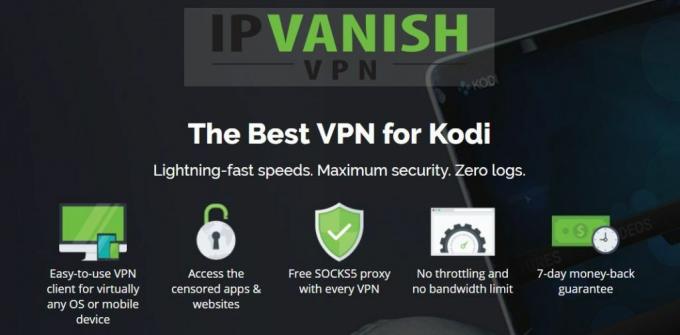
На основу ова четири критеријума, препоручујемо ИПВанисх за све кориснике Коди-ја. Они нуде неке од најбољих нивоа шифрирања и поставки приватности који су доступни на било којем ВПН-у. Они такође имају супер брзе и конзистентне брзине везе у читавој мрежи сервера. Када говоримо о мрежи, ИПВанисх има више од 850 сервера доступних у 60 земаља широм света, који би требало да се деблокирају готово на било којем садржају. Они такође немају апсолутно никаква ограничења за употребу података или врсте датотека за било којег корисника. Додајте ово и повежите се са чињеницом да је њихова апликација доступна на готово свим замисливим уређајима, укључујући и Амазон Фирестицк, и јасно је зашто је ИПВанисх најбољи ВПН за Коди кориснике.
ИПВанисх нуди 7-дневну гаранцију поврата новца, што значи да имате недељу дана да бисте га тестирали без ризика. Имајте на уму да Читаоци савета са заразом могу уштедите огромних 60% овде на годишњем плану ИПВанисх, смањујући месечну цену на само 4,87 долара месечно.
Пречице на тастатури Коди
Ако желите знати како да Коди учините једноставнијим за корисника, добро је погледати неке од најпопуларнијих пречица за тастатуру. Ово може учинити угоднијим и једноставнијим корисничким искуством јер навигација кроз Коди Медиа Плаиер постаје много бржа. Постоји и неколико пречица које заиста могу побољшати ваше искуство гледања побољшавањем репродукције и решавањем неких проблема који могу произаћи из мрежног прегледа.
Иако постоји више пречица на Коди тастатури, неке су заиста корисне само програмерима или напредним корисницима. Ипак, већина је усмерена на свакодневне кориснике, а управо ће се они фокусирати у овом чланку. За почетак ћемо вам дати наш избор 10 најкориснијих Коди пречица на тастатури, објаснивши шта свака ради и зашто је корисна.
Топ 10 пречица за тастатуру Коди
Повратак на претходни мени / почетну страницу:
Пречица: изаћи
Једноставан начин да се вратите на претходни мени или почетну страницу, без потребе за проналажењем праве опције менија је само да притиснете тастер Есц.
Искључите мени
Пречица: С
Враћање на почетну страницу за искључивање Коди-ја такође може бити неугодно. Ова пречица аутоматски ће отворити мени Екит Коди и омогућава брзо искључивање или хибернацију Коди-ја.
Прелазите између режима преко целог екрана и прозора
Пречица: \
Коди се подразумевано отвара у режиму преко целог екрана, али многи корисници ће га желети заједно са осталим софтвером. Ова пречица омогућава вам лако пребацивање између прозора Коди са прозора и режима преко целог екрана.
Однос зума / аспекта
Пречица: З
Ако се ваш видео не емитује у правој резолуцији, ова једноставна пречица ће вам омогућити брзо пребацивање између резолуција - попут 320 к 240 или 1024 к 768. Само пронађите ону с најјаснијом сликом и оставите је на томе.
Укључивање / искључивање титлова
Пречица: Т
Понекад започнете стриминг видео записа и утврдите да је подразумевано укључен титл. Понекад желите титлове, а они нису тамо. Ова пречица вам омогућава да лако укључите или искључите титлове под условом да сте их претходно правилно конфигурисали у подешавањима.
Репродукуј / Паузирај
Пречица: Размакница
Ако желите да паузирате или покренете свој видео брзо, то је најбржи начин да то урадите. Само погодите размакницу. Једноставно!
Јачина звука / смањивање јачине звука / искључивање звука
Пречице: - (минус) или +(плус) или Ф8
Тастер - (минус) ће смањити гласноћу видео записа, док ће тастер + (плус) појачати. Наставите да притиснете тастер да промените јачину звука. Да бисте утишали звук, држите притиснутим тастер - (минус) док звук не избледи или једноставно притисните Ф8.
Увећавање / умањивање (за слике)
Пречица: - (минус) или + (плус)
Ако гледате слике на Коди-ју, исте типке за пречаце, - (минус) и + (плус), могу се користити за зумирање и смањивање слике.
Погледајте претходну слику / наредну слику
Пречица:. (тачка) или , (зарез)
Ако гледате галерију слика, такође можете лако да се крећете кроз слике користећи. (потпуно заустављање) за прелазак на следећу слику и (зарез) за прелазак на претходну. На већини тастатура уређаја ова два тастера ће бити означена што је можда мало интуитивније.
Направите снимак екрана
Пречица: Цтрл + С или Прт Сц
Постоје две пречице помоћу којих можете снимити снимак свог Коди плаиера. Притисните Цтрл + С и оквир за дијалог ће вас питати за преферирану локацију за чување екрана. Алтернативно, притисните Прт Сц и уређај ће аутоматски сачувати екран у ваш међуспремник. То се затим може залепити у други програм.
Остале пречице коди тастатуре
Та листа најбољих десет се састоји од пречица на тастатури које смо сматрали најкориснијим у свакодневној употреби. Али има и много више тога што можете да искористите, овисно о томе које од Коди-ових много функција и функција користите.
Гледајте ТВ уживо
- Б - Закажите снимке на ТВ уживо
- Е - Отворите електронски водич за програме
- Х - Прозор ТВ канала уживо
- Ј - Прозор радио канала уживо
- К - Прозор снимака уживо на ТВ-у
- 0 (Нула) - пребацивање између последња два гледана ТВ канала уживо
- Стрелица горе и доле - Помицање горе и доље по листи канала
- Стрелица лево и десно - Прелазак између група канала.
Стреаминг Медиа Цонтент
- П—Прејављује видео
- Икс- Зауставља репродукцију видео записа
- Ф - Убрзај. Притисните тастер једном да пређете напред на 2к брзини; притисните га два пута за 4к и тако даље
- Р - Ово премотавање видео снимка може се обавити брже у зависности од тога колико пута га притиснете на исти начин као Брзо напред
- Стрелица удесно— Прескочи унапред 30 секунди кроз датотеку медија
- Лева стрелица - Скочи уназад 30 секунди кроз датотеку медија
- А - Аудио кашњење. Ако аудио и видео датотека коју гледате нису синхронизовани правилно, помоћу овог тастера можете подесити кашњење и надамо се да га поново вратите у синхронизацију
Пречице на одређеним уређајима
Постоји и одређени број пречица за тастатуру специфичне за уређај које бисте можда желели да користите, у зависности од тога који уређај користите Коди.
Мицрософт Виндовс
- Виндовс Кеи - Ако морате да урадите нешто изван Кодија, али не желите да изађете, притисните тастер Виндовс и ово ће вас одвести право у ваш Виндовс Старт мени
Мац
- Цмд + К - Заустави Коди.
- Цмд + Х - Сакријте Коди на пристаништу ОС Кс.
- Цмд + М - Смањите Коди у пристаниште за ОС Кс
- Цмд + Ф - Пребаци приказ на целом екрану.
- Цмд + С - Направите снимак екрана.
Да ли сте знали за ове Коди пречице на тастатури? Које су вам најкорисније за употребу? Постоје ли неке друге добре пречице на Коди тастатури које бисте препоручили другим корисницима? Јавите нам своје мисли остављајући коментар испод.
претраживање
Рецент Постс
Гледајте Ф1 уживо на Коди-у: Најбољи додаци за гледање Формуле 1 на мрежи
Када имате потребу за брзином, постоји само једна ствар која је мож...
Најбољи додаци за сапунице на Коди-у
Дневне сапунице неке су од најдуготрајнијих емисија на телевизији. ...
Додатак КснКСКС Коди Порн: Како инсталирати и уживати у одраслом материјалу
Не постоји недостатак додаци са темом за одрасле за екосистем Коди....



